Nous avant remarquer que certains de nos utilisateurs ont rencontré des problèmes concernant l’erreur DNS_PROBE_FINISHED_NO_INTERNET après la mise à jour de leurs système, c’est pour ça nous avons décidé de parler un peu de cette erreur particulière et les méthodes nécessaires pour le résoudre.
Elle apparaît généralement. lorsque vous essayez d’accéder à Internet via Google Chrome même si l’Internet fonctionne bien sur d’autres navigateur comme Mozilla ou Internet Explorer pour Windows 8. Cela vous empêchera d’accéder à n’importe quel type de pages Web jusqu’à ce que vous le corrigiez.
Corriger DNS_PROBE_FINISHED_NO_INTERNET sur Windows 10

Méthode 1: Effacer le cache DNS de Google Chrome
Effacer le cache DNS de Google Chrome pourrait être la meilleur moyen pour résoudre le problème « DNS_PROBE_FINISHED_NO_INTERNET ». Suivez ces étapes à la lettre :
Étape 1. Visitez simplement le lien suivant URL chrome://net-internals/#dns .
Étape 2. Cliquez sur le bouton Effacer le cache host .

Étape 3. vous remarquerez que les sites Web fonctionnent correctement.
C’est l’une des méthodes les plus simples et les plus utiles pour résoudre ce problème. Cela aurait pu marcher pour vous, si ce n’était pas le cas, faites défiler plus loin et essayez la méthode prochaine.
Voir aussi: Réparer Facilement l’Erreur WerFault.exe (7 Méthodes)
Méthode 2: Modifier les paramètres du serveur DNS
- Appuyez et maintenez le bouton « Windows » et le bouton « X« .
- Choisissez la fenêtre « Panneau de configuration« , vous devez faire un double-clique sur le bouton gauche de la souris. Cliquez sur l’icône « Réseau et Internet » pour l’ouvrir.
- Cherchez la fonction « centre réseau et de partage » et cliquez dessus avec le bouton gauche de la souris.
- Dans la partie droite de la fenêtre « Centre de réseau et de partage« , cliquez avec le bouton gauche de la souris sur le lien « Modifier les paramètres de la carte« .
- Ensuite, dans la liste des adaptateurs réseau, vous devez trouver celui que vous utilisez et faire un clic droit dessus.
- Après avoir cliqué avec le bouton droit de la souris sur l’adaptateur réseau, vous devez cliquer avec le bouton gauche de la souris sur la fonction « Propriétés« .
- Comme vous pouvez le voir sur la capture d’écran ci-dessous, nous utilisons un hotspot mobile, mais vous avez besoin de sélectionner le réseau auquel vous êtes actuellement connecté.

- Dans la nouvelle fenêtre Propriétés que vous avez ouverte, vous devrez recherchez l’option « Internet Protocol Version 4 (TCP/IPv4)« .
- Double-cliquez (clic gauche) sur « Internet Protocol Version 4 (TCP/IPv4) » pour l’ouvrir.
- Après avoir sélectionné l’option ci-dessus, une autre fenêtre s’ouvrira. Fenêtre « Propriétés« .
Note : dans cette fenêtre Propriétés, vous aurez accès à la fenêtre pour le protocole Internet. - Cliquez avec le bouton gauche de la souris sur « Utiliser l’adresse du serveur DNS suivante : ». pour le sélectionner.
- Dans le champ « Serveur préféré« , mettez ce qui suit “208.67.222.222”.
- Dans le champ « serveur auxiliaire » mettez le suivant « 208.67.220.220« .
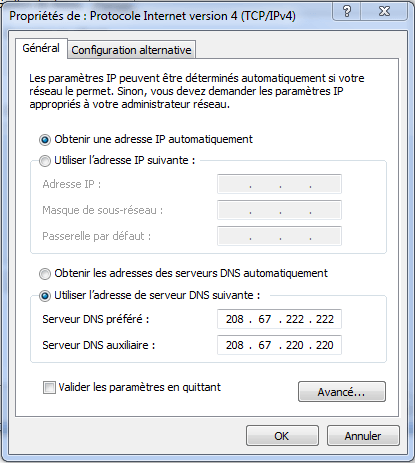
- Cochez la case à côté du message « Valider les paramètres en quittant » situé dans la partie inférieure de l’écran.
- Cliquez avec le bouton gauche de la souris sur « OK » présenté dans la partie inférieure de l’écran.
- Fermez les fenêtres que vous avez ouvertes.
Remarque : Vous pouvez également utiliser le serveur DNS public de Google et définir 8.8.8.8.8 comme serveur préféré et 8.8.4.4.4 comme serveur auxiliaire. - Vérifier la connectivité
- Assurez-vous que votre routeur ou tout autre appareil responsable d’Internet reçoit Internet de votre FAI.
S’il s’agit d’un appareil wi-fi, connectez alors votre téléphone ou un autre appareil wifi activé à ce routeur/modem et voir s’il se connecte à l’Internet. Si c’est le cas, alors le routeur va bien s’il ne connecte pas à votre FAI parce que vous n’avez pas accès à Internet.
Si vous êtes déjà connecté à ce routeur/modem depuis un autre appareil qui fonctionne correctement, alors votre Internet marche bien.
Maintenant, testez-le à l’aide d’un ordinateur et procédez comme suit :
- Maintenez la touche Windows enfoncée et appuyez sur R
- Tapez cmd et cliquez sur OK Dans l’invite de commande noire, tapez : ping -t 4.2.2.2 Appuyez sur Entrée. Il devrait montrer les lignes suivantes :
Reply from 4.2.2.2: bytes=32 time=193ms TTL=53
Reply from 4.2.2.2: bytes=32 time=193ms TTL=53
Reply from 4.2.2.2: bytes=32 time=192ms TTL=53

Cela signifie que l’Internet est connecté, les derniers chiffres peuvent être différents mais c’est ce que devrait se montrer, s’il montre ceci alors l’Internet est connecté, s’il montre « Request Timed Out » ou quoi que ce soit d’autre, l’Internet n’est pas connecté.
Assurez-vous que votre connexion sans fil ou câblée est connecté à votre routeur, gardez cette fenêtre ouverte, et continuez à la vérifier après l’installation. en exécutant chaque étape ci-dessous. Lorsqu’il commencera à afficher des réponses, le problème sera corrigé.
Méthode 3: Flush DNS
L’erreur DNS_PROBE_FINISHED_NO_INTERNET sous Windows 10 peut également apparaître si le cache DNS est obsolète. Alors que vous devez le supprimer manuellement pour résoudre le problème question.
Effectuer le processus décrit précédemment :
Étape 1 : Tout d’abord, appuyez simultanément sur les touches Win + R.
Etape 2 : Tapez « cmd » dans le champ de recherche.
Etape-3 : Tapez ipconfig /flushdns et appuyez sur Entrée.
Etape 4 : Redémarrez votre ordinateur, puis vérifiez si votre problème est résolu.
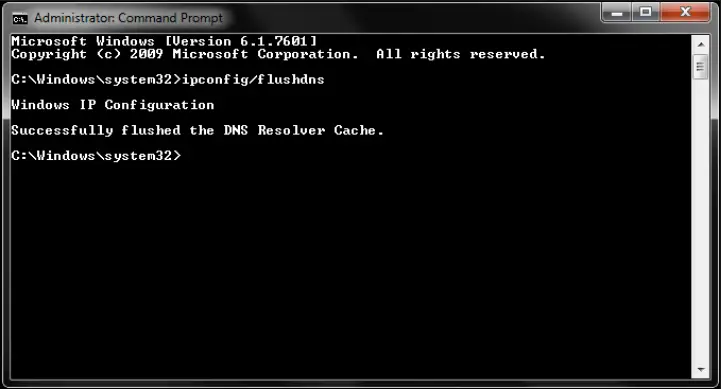
C’est ça. Il se peut que l’erreur soit effacée de votre écran. Si le message « DNS_PROBE_FINISHED_NO_INTERNET » persiste, essayez la méthode suivante.
Méthode 4: Désactiver les services de prédiction
Désactiver les services de prédiction peut fonctionner comme un charme pour corriger l’erreur DNS_PROBE_FINISHED_NO_INTERNET. Il suffit de suivre ces simples étapes.
Etape-1 : Allez dans les paramètres du navigateur Chrome.
Étape 2 : Faites défiler vers le bas et cliquez sur Afficher les paramètres avancés.
Etape-3 : Vous verrez une option de’Utiliser les services de prédiction pour charger les pages plus rapidement‘ .
Etape 4 : Décochez la case et redémarrez le navigateur.

Vous avez terminé la procédure avec succès. Il doit résoudre le problème. Si vous voyez toujours l’erreur « DNS_PROBE_FINISHED_NO_INTERNET », passez à la méthode suivante.
Voir aussi: [7 Solutions] Réparer Code d’erreur 80240020 Facilement
Méthode 5: Réinitialiser Google Chrome
Cette étape n’est pas techniquement liée à ce que nous avons fait dans les étapes précédentes, mais je recommanderais quand même d’exécuter ces instructions ci-dessous.
- Maintenez la touche Windows enfoncée et appuyez sur R
- Dans la boîte de dialogue d’exécution qui s’ouvre, tapez
Si vous utilisez Windows XP
%USERPROFILE%\Local Settings\Application Data\Google\Chrome\User Data\
Si vous utilisez Windows 7/Vista/8/8.1/10
%LOCALAPPDATA%\Google\Chrome\User Data\

7: Autres méthodes pour réparer l’erreur DNS_PROBE_FINISHED_NO_INTERNET
Si aucune des méthodes mentionnées ne fonctionne pas, essayez les méthodes expliquées ci-dessous :
Étape 1. Désinstaller Antivirus
Beaucoup de gens ont suggéré qu’après avoir désinstallé leur programme antivirus (surtout McAfee) le problème avait disparu.

Étape 2. Désactivez votre pare-feu
La désactivation des pare-feu peut également résoudre le problème car certains logiciels peuvent interférer lorsque Chrome tente de se connecter. Cela pourrait être la solution pour vous aussi. Désactivez le pare-feu et vérifiez si l’erreur persiste.
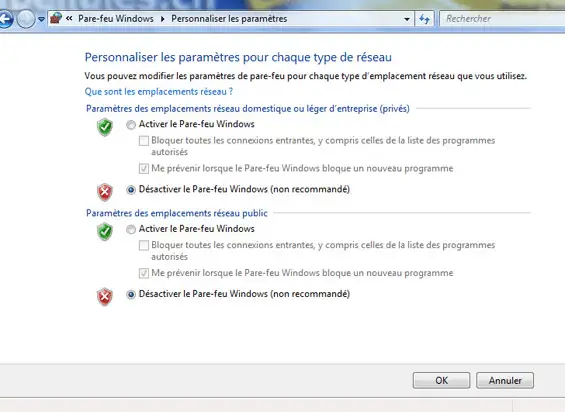
Étape 3. Essayez de vous connecter en mode sans échec
Démarrez votre ordinateur en mode sans échec et essayez de charger Chrome. Cela vous aidera à déterminer si un logiciel tiers est à l’origine du problème, car le mode sans échec ne comprendra que des fichiers utiles intégrés. Pour ce faire, redémarrez votre ordinateur, appuyez sur la touche F8 et maintenez-la enfoncée. Sélectionnez Sélectionnez maintenant le mode Sans échec avec la mise charge du réseau dans la liste des options disponibles..

Conclusion
Félicitations. Vous devez avoir corriger l’erreur « DNS_PROBE_NO_INTERNET » maintenant. C’étaient les plus éprouvées et les plus efficaces méthodes. Vous pouvez appliquer en toute confiance l’une ou l’autre des méthodes mentionnées ci-dessus dans les domaines suivants afin de résoudre le problème.
J’espère que vous avez trouvez ce que vous cherchez et que vous êtes débarrassé de ce problème.
Commentez dans la section commentaires si un problème persiste. ou si vous avez des questions.


bonjour, aucune des méthodes ci dessus n’a résolue mon problème!
A ce moment la, vous devez contactez le support